Mac清理DNS缓存,轻松提升Mac性能
Mac清理DNS缓存,这个可能估计不少用户都感到疑惑的,但问题却大家可能都碰到,我们一起看看刘小姐的故事吧。
周五下午,刘小姐正准备结束一天的工作,计划晚上用她的MacBook来追剧放松一下。可就在她兴致勃勃地打开浏览器时,网页却像蜗牛一样慢慢加载,有的甚至直接显示“无法找到服务器”。这让刘小姐十分郁闷,她的Mac一向运行流畅,为何突然变得如此卡顿?
“难道我的Wi-Fi坏了?”刘小姐嘟囔着,反复检查网络连接,可是信号满格,其她设备用起来一切正常。百思不得其解的刘小姐决定向她那位技术宅好友阿强求助。
阿强的建议:Mac清理DNS缓存!
阿强接到刘小姐的电话,立刻判断出问题的原因:“很有可能是你的DNS缓存满了,导致网页加载速度变慢。每次我们访问网页时,系统都会将DNS解析的信息保存在缓存中,但随着时间的推移,这些缓存可能会变得陈旧,甚至损坏,影响你的浏览体验,所以进行一次Mac清理DNS缓存就好了。”
“Mac清理DNS缓存?”刘小姐一头雾水,听起来就像是个复杂的技术问题。“Mac清理DNS缓存它难不难?我可是技术小白。”
阿强笑道:“别担心,Mac清理DNS缓存其实很简单。你可以手动通过终端命令清理,也可以用CleanMyMac X这样的工具,轻松一键搞定。”
手动Mac清理DNS缓存 vs CleanMyMac X:哪种更轻松?
为了帮助刘小姐更好地理解,阿强首先给她介绍了传统的手动Mac清理DNS缓存方法。
“你需要打开‘终端’应用,然后输入以下命令并按下回车键:sudo killall -HUP mDNSResponder。输入你的管理员密码后,DNS缓存就会被清理。”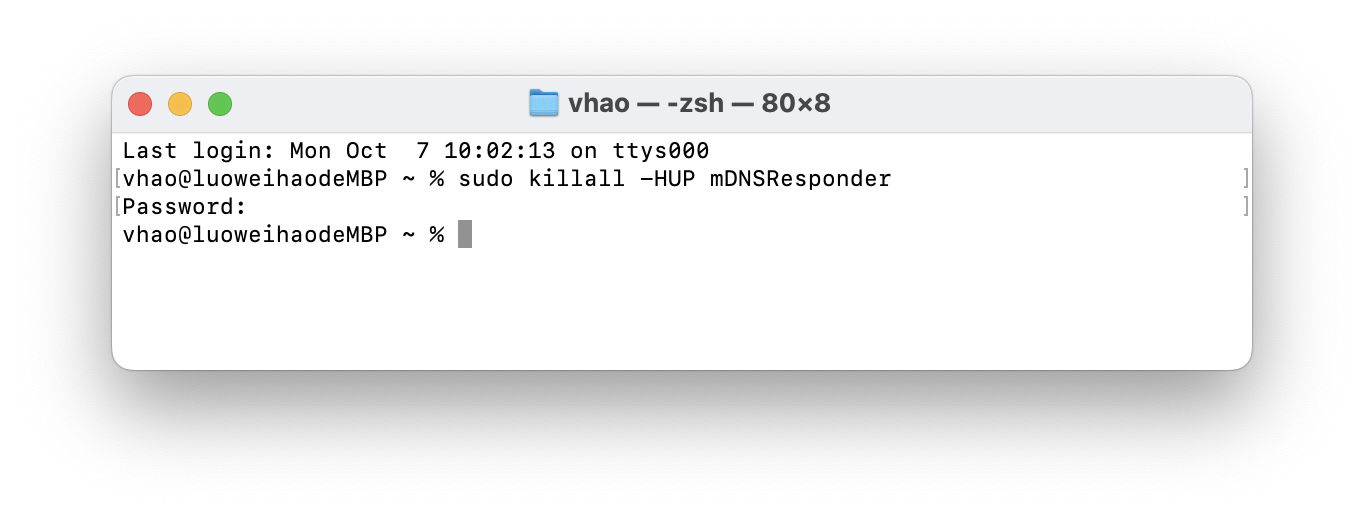
刘小姐听完摇了摇头:“虽然这听起来不算难,但我真的不喜欢在终端里输入这些复杂的命令,万一我打错了怎么办?”
阿强接着说:“如果你不想用终端,还有一种更方便的方法——CleanMyMac X。它有一个一键式的‘维护’功能,能够帮助你快速实现Mac清理DNS缓存,省去输入命令的麻烦。而且,它还能帮你优化系统性能,彻底提升你的Mac使用体验。”
刘小姐听完眼睛一亮:“这听起来正合我意!一键清理,而且还能优化系统?简直是懒人福音!”
使用CleanMyMac X进行Mac清理DNS缓存:简单如斯
刘小姐立即按照阿强的建议,下载并安装了CleanMyMac X。进入软件后,她立刻找到了“维护”功能模块,整个操作步骤简洁明了,连“技术小白”都能轻松上手。
打开CleanMyMac X:安装好软件后,进入主界面,点击左侧的“维护”选项。
选择清理DNS缓存:在“维护”功能中,刘小姐看到一个叫“重置DNS缓存”的选项。只需要勾选这个选项,然后点击“运行”,CleanMyMac X就会自动开始清理DNS缓存。
一键搞定:几秒钟的时间,CleanMyMac X提示清理完成。整个过程比想象中还要轻松,刘小姐完全不需要担心输入命令出错的情况。
清理完成后,刘小姐重新打开了浏览器,点击几个常用的网站,惊喜地发现网页加载速度果然大大提升!之前那种“龟速”加载网页的现象不复存在,甚至连卡顿过的视频播放也变得流畅起来。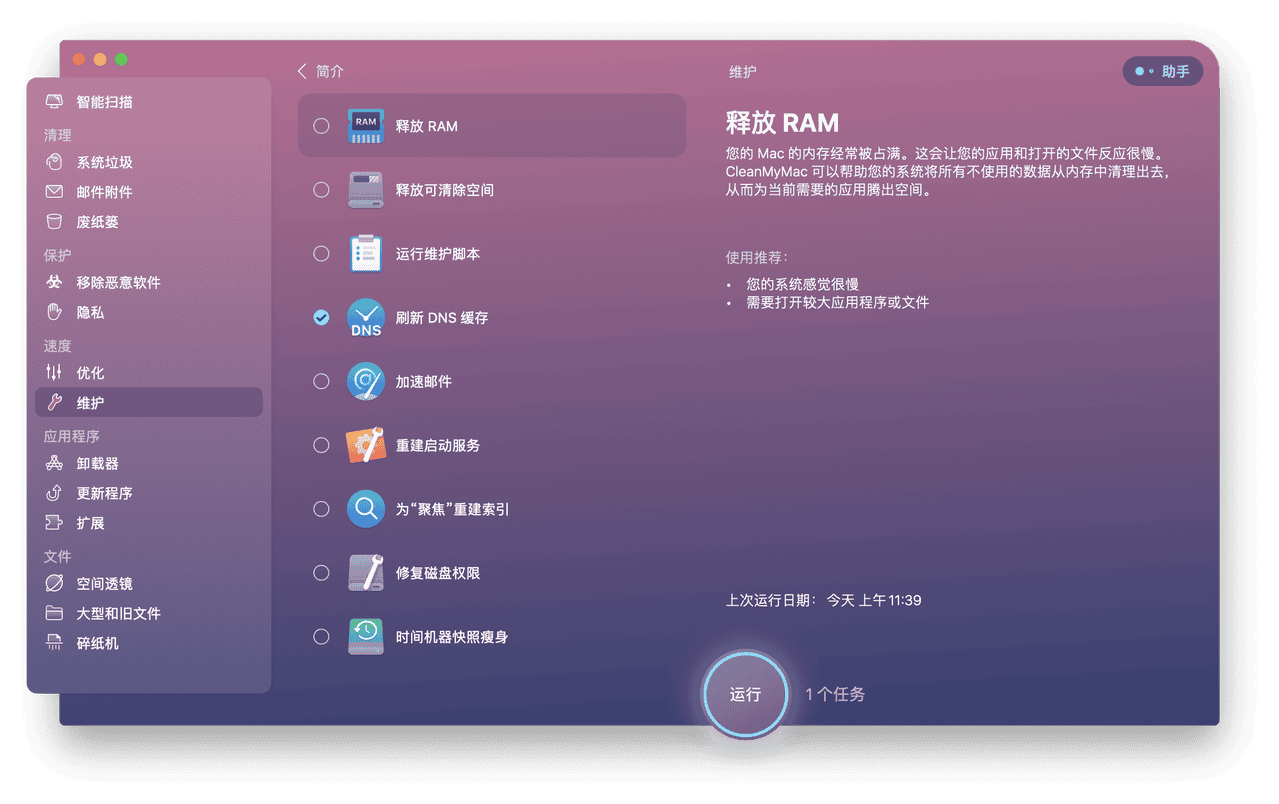
CleanMyMac X的更多性能优化功能
除了Mac清理DNS缓存外,刘小姐还注意到,CleanMyMac X的“维护”功能里有许多其她实用的工具。例如,它可以优化磁盘性能、释放内存、加速应用启动速度。这对于像刘小姐这样的多任务处理用户来说,简直就是一站式的Mac性能提升神器。
她还特别喜欢CleanMyMac X的系统垃圾清理功能。日常使用Mac过程中,会积累大量无用的缓存、日志和临时文件。使用CleanMyMac X,刘小姐可以定期清理这些文件,保持她的Mac始终处于最佳状态。
定期使用CleanMyMac X,保持Mac最佳状态
从那天起,刘小姐把CleanMyMac X当作她的Mac维护工具,每隔一段时间就会使用它来清理系统垃圾、优化性能。无论是工作还是娱乐,她的Mac再也没有出现过卡顿和网页加载慢的问题。
她对CleanMyMac X的“一键清理”功能赞不绝口,觉得它不仅操作简单,还非常高效,特别适合像她这样不喜欢搞复杂技术操作的用户。
结语:CleanMyMac X,让Mac性能提升一步到位
通过刘小姐的故事,我们可以看出,Mac清理DNS缓存对提升Mac性能有着显著的效果。而CleanMyMac X的“一键式清理”功能不仅让清理过程变得简单快捷,还能通过其她系统优化功能,全面提升Mac的运行速度和稳定性。
如果你也像刘小姐一样,发现Mac网页加载慢、系统运行不流畅的问题,不妨尝试使用CleanMyMac X来一次Mac清理DNS缓存,让你的Mac焕发“新机”般的流畅体验。




















